Pokud chcete ušetřit čas, zvláště pokud zápasíte s nedělat věci, možná budete chtít podívat na nějaké zkratky, které byste mohli použít. To platí zejména v případě, že navždy vyplňujete své údaje online, v online formulářích nebo v nákupních vozících.
Pro Uživatelé prohlížeče Google Chrome existuje jedna jednoduchá, časově úsporná zkratka, kterou můžete použít ušetříte čas online - automatické vyplňování Google Chrome. Můžete jej použít pro vyplňte hesla a další data formuláře, která jste bezpečně uložili, jako jsou adresy nebo podrobnosti o kreditní kartě. Pokud jste v prohlížeči Chrome nováčkem, je zde vše, co potřebujete vědět o automatickém vyplňování Google Chrome.
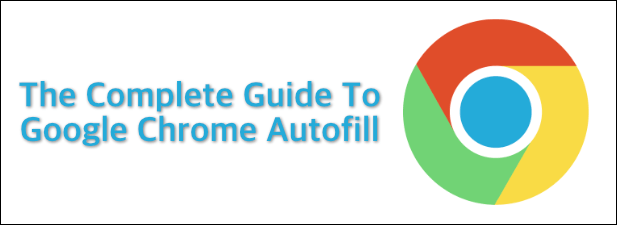
Co je automatické vyplňování Google Chrome?
Automatické vyplňování Google Chrome je navrženo jako opatření šetřící čas. Má jeden účel: vyplnit podrobnosti, které běžně používáte na webových stránkách. Vyplní vaše jméno, adresu a platební údaje do nákupních vozíků a umožní vám také rychle se přihlásit na vaše oblíbené webové stránky automatickým vyplněním uživatelského jména a hesla.
Existují výhody a nevýhody v tom, že tato funkce byla ve vašem prohlížeči povolena. Výhody jsou jasné - ušetří vám to čas a zlepší bezpečí vašeho prohlížeče, umožní vám ukládat a používat složitější hesla pro vaše nejpoužívanější weby a zároveň chrání vaše ostatní osobní údaje.
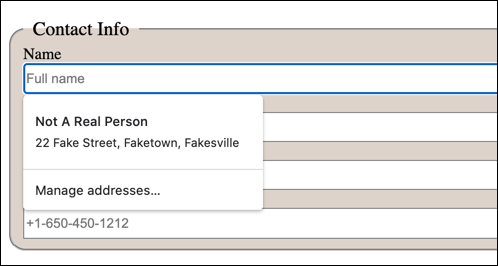
Bohužel to může být také nevýhoda. Pokud do prohlížeče Chrome ukládáte platební údaje (například informace o vaší kreditní kartě), vystavujete se riziku, že dojde k ohrožení počítače, i když Chrome vaše osobní údaje šifruje.
, můžete raději použít automatické vyplňování prohlížeče Google Chrome pro méně citlivá data, aniž by to mělo velký problém. Pokud zjistíte, že ukládáte citlivá data, můžete je kdykoli odstranit nebo zcela deaktivovat automatické vyplňování Chrome.
In_content_1 all: [300x250] / dfp: [640x360]- >Jak nastavit automatické vyplňování Google Chrome
Chcete-li používat funkci automatického vyplňování v prohlížeči Chrome, musíte se nejprve ujistit, že je nastaveno, aby se uložilo správné druh dat. Automatické vyplňování lze použít k ukládání hesel, platebních údajů, adres a dalších forem kontaktních údajů.
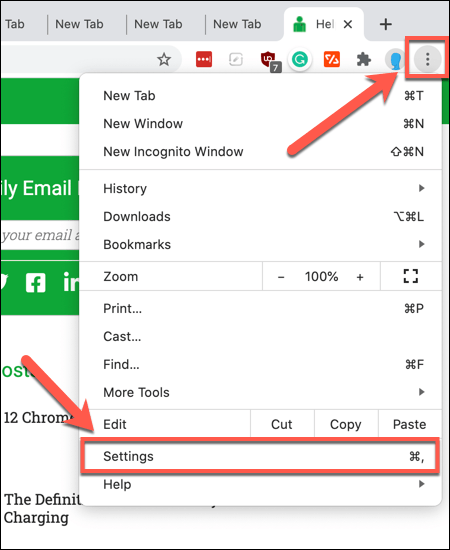
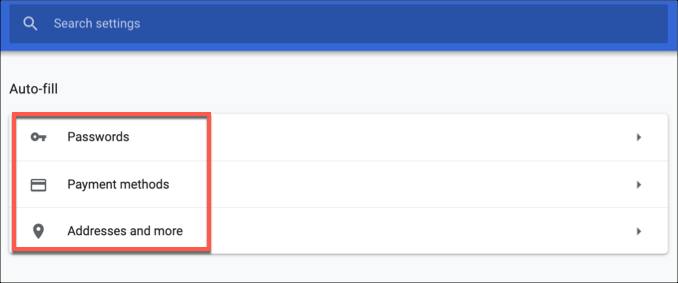
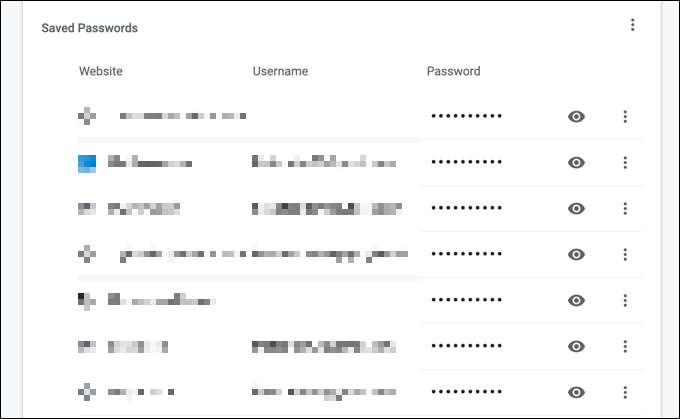
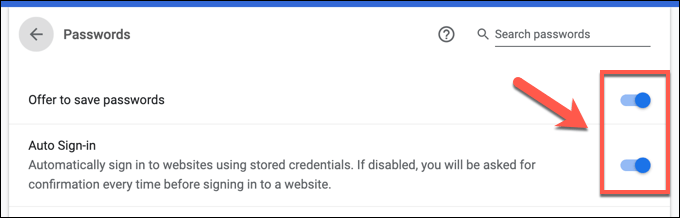
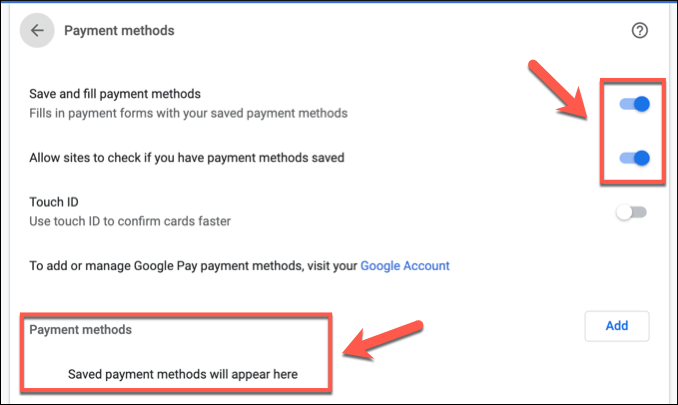
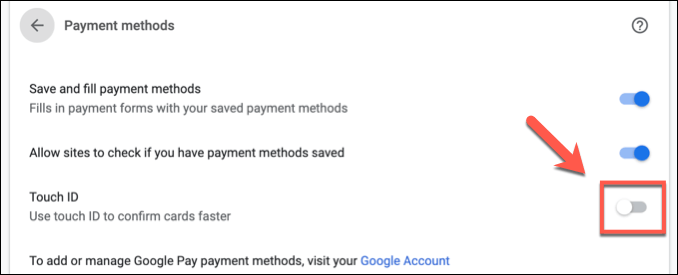
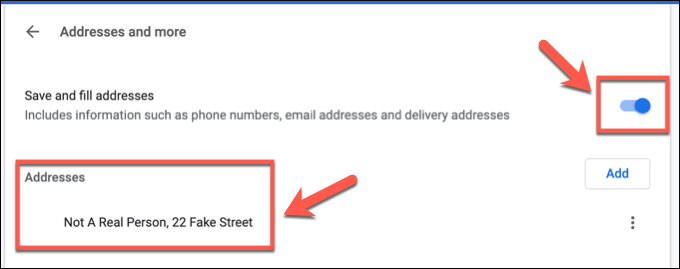
Odstranění existujících dat automatického doplňování Chrome
Existuje několik způsobů, jak vymazat data automatického vyplňování v prohlížeči Google Chrome. Můžete například chtít odebrat konkrétní uložená data, například uložené heslo nebo adresu, což můžete udělat z nabídky nastavení Chrome. Ze svého profilu Chrome můžete také odebrat všechna uložená data automatického vyplňování.
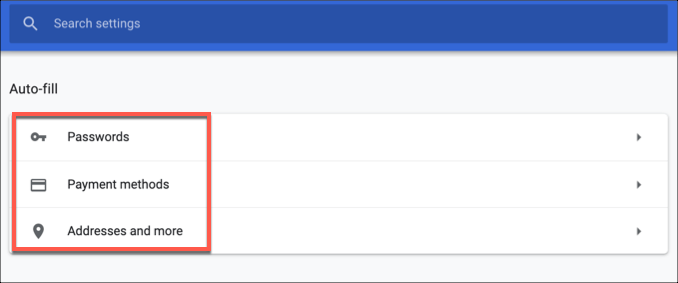
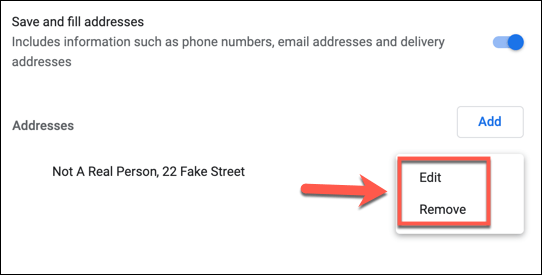
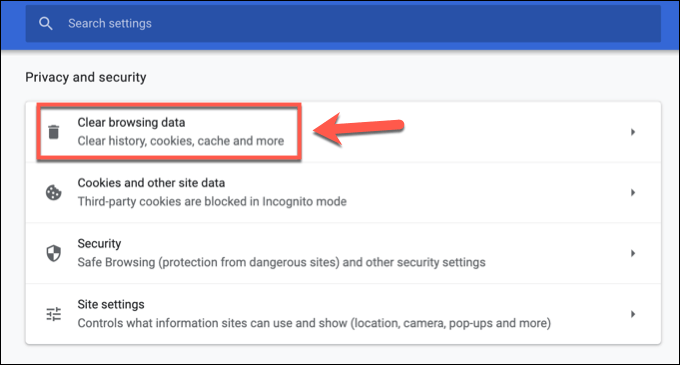
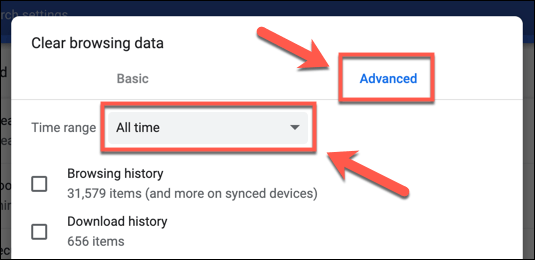
Pokud chcete pouze vymazat data automatického vyplňování, vypněte všechna ostatní zaškrtávací políčka. Až budete připraveni smazat data automatického vyplňování v prohlížeči Chrome, klikněte na tlačítko Vymazat data. Pokud vymazáváte všechna data svého prohlížeče, může to chvíli trvat.
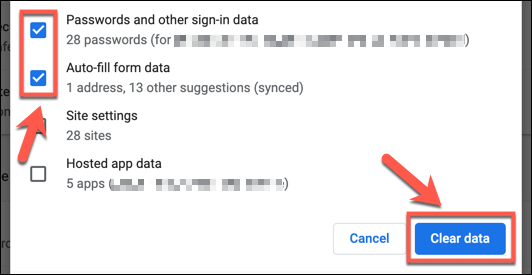
Po vymazání dat automatického vyplňování budete potřebovat abyste se ujistili, že každá z kategorií automatického vyplňování je deaktivována v nabídkách kategorií Automatické vyplňovánív nabídce nastavení Chrome, abyste zajistili, že další data nebudou automaticky ukládána.
Efektivní používání automatického vyplňování Google Chrome
Automatické vyplňování Chrome je skvělá funkce šetřící čas pro příležitostné i výkonné uživatele. Je to zvláště užitečné, pokud se obáváte o zabezpečení heslem, zejména když se stane součástí vašeho účtu Google správce hesel. Můžete také použít podobná funkce automatického doplňování v systému Android zařízení.
Podobné funkce jsou k dispozici i pro jiné prohlížeče. Pokud používáte prohlížeč Firefox, můžete učinit Firefox bezpečnějším přidáním hlavního hesla k uložení vašich běžných přihlašovacích údajů k webům a formulářových dat. Samozřejmě, pokud máte obavy o zabezpečení dat, můžete vždy vymazat data z vašeho prohlížeče zachovat své důležité informace před snoopery.